先放出来官方的安装方法
官方安装方法
下面写正常的安装方法:
1.安装CentOS7服务器
这个是必须的嘛,然后安装时候的安装方式选basic web那个扽,不要选最小模式,就选这个就行了,如果你想其他的附加功能,可以点多一些选项,然后这样你就不用再装一遍httpd和openssh了。
等装完之后,这个时候我们是上不了网的,我们配置一下
vim /etc/sysconfig/network-scripts/ifcfg-enp0s3最后一行的
ONBOOT=no 改为
ONBOOT=yes然后重启一下网路服务
service network restart看到绿色的这个OK时候就可以了
[OK]然后设置网卡为桥接模式,我用的VB的虚拟机,然后再重启一些网路服务
service network restart然后看看服务器的ip,准备下一步的ssh连服务器
ifconfig或者
ip addr然后我们换另一台安装了Vb增强功能的linux机器或者其他windows的ssh客户端,连服务器
2.下载
下载就不用说了把,上discuz的官网去下载3.3或者3.2
然后下UTF8版本的
wget http://download.comsenz.com/DiscuzX/3.3/Discuz_X3.3_SC_UTF8.zip然后我们解压
unzip Discuz_X3.3_SC_UTF8.zip这时我们目录下有了这么几个文件
[root@localhost ~]# ls
Discuz_X3.3_SC_UTF8.zip readme upload utility
readme不用管,这是文档,utility也不用管,我们就把upload拷到/var/www/html/下就行了
cp -rf upload /var/www/html/3.配置服务器(敲黑板,画重点)
我们先确定Apache服务器有没有启动
[root@localhost www]# systemctl status httpd
● httpd.service - The Apache HTTP Server
Loaded: loaded (/usr/lib/systemd/system/httpd.service; enabled; vendor preset: disabled)
Active: active (running) since Thu 2017-02-16 02:54:56 EST; 18min ago
Docs: man:httpd(8)
man:apachectl(8)
Main PID: 980 (httpd)
Status: "Total requests: 4; Current requests/sec: 0; Current traffic: 0 B/sec"
CGroup: /system.slice/httpd.service
├─ 980 /usr/sbin/httpd -DFOREGROUND
├─2135 /usr/sbin/httpd -DFOREGROUND
├─2357 /usr/sbin/httpd -DFOREGROUND
├─2358 /usr/sbin/httpd -DFOREGROUND
├─2359 /usr/sbin/httpd -DFOREGROUND
├─2360 /usr/sbin/httpd -DFOREGROUND
├─2361 /usr/sbin/httpd -DFOREGROUND
├─2444 /usr/sbin/httpd -DFOREGROUND
├─2445 /usr/sbin/httpd -DFOREGROUND
└─2446 /usr/sbin/httpd -DFOREGROUND
Feb 16 02:54:51 localhost.localdomain systemd[1]: Starting The Apache HTTP Server...
Feb 16 02:54:54 localhost.localdomain httpd[980]: AH00558: httpd: Could not reliably determine the server's fully qualified domain name, using localhost.localdomain. Set the 'S...his message
Feb 16 02:54:56 localhost.localdomain systemd[1]: Started The Apache HTTP Server.
Hint: Some lines were ellipsized, use -l to show in full.没启动的话这样:
systemctl start httpd加入开机启动
systemctl enable httpd然后我们访问ip
一般这个时候是没法访问的,因为防火墙没开端口
filewall-cmd --zone=public --add-service=http然后再访问就可以看到apache服务器的界面了
然后我们安装php
yum -y install php php-mysql然后我们测试一些php安装成功没有
在
/var/www/html/下执行
vim index.php然后编辑这些内容进去
<?php
phpinfo();
?>然后我们再刷新一下网址
如果看到这样的东西
说明你的php安装成功了
然后我们访问
http://x.x.x.x/upload/install/index.php点同意,点不同意我也试过,没啥反应哈哈哈
然后就是检测环境
这个时候各位同学肯定是这样的
老套路肯定就算
chmod 777 filename但是不行,还是叉叉
其实最大的原因就算selinux没关,这也是纠结我好久的问题
我们先关selinux
然后再chmod
vim /etc/selinux/config# This file controls the state of SELinux on the system.
# SELINUX= can take one of these three values:
# enforcing - SELinux security policy is enforced.
# permissive - SELinux prints warnings instead of enforcing.
# disabled - No SELinux policy is loaded.
SELINUX=disabled # 修改这里成disabled
# SELINUXTYPE= can take one of three two values:
# targeted - Targeted processes are protected,
# minimum - Modification of targeted policy. Only selected processes are protected.
# mls - Multi Level Security protection.
SELINUXTYPE=targeted然后保存,重启系统
重启完成后,我们来到/var/www/html/
然后还有一个问题就是好多文件都没用,都得我们自己创建
然后我们写了个洒洒的小脚本,来创建这些坑爹的文件
#!/bin/bash
mkdir -p /var/www/html/config
touch /var/www/html/config/config_global.php
touch /var/www/html/config/config_ucenter.php
mkdir -p /var/www/html/data/cache
mkdir -p /var/www/html/data/avatar
mkdir -p /var/www/html/data/plugindata
mkdir -p /var/www/html/data/download
mkdir -p /var/www/html/data/addonmd5
mkdir -p /var/www/html/data/template
mkdir -p /var/www/html/data/threadcache
mkdir -p /var/www/html/data/attachment
mkdir -p /var/www/html/data/attachment/album
mkdir -p /var/www/html/data/attachment/forum
mkdir -p /var/www/html/data/attachment/group
mkdir -p /var/www/html/data/log
mkdir -p /var/www/html/uc_client/data/cache
mkdir -p /var/www/html/uc_server/data/
mkdir -p /var/www/html/uc_server/data/cache
mkdir -p /var/www/html/uc_server/data/avatar
mkdir -p /var/www/html/uc_server/data/backup
mkdir -p /var/www/html/uc_server/data/logs
mkdir -p /var/www/html/uc_server/data/tmp
mkdir -p /var/www/html/uc_server/data/view然后将这些代码拷到那里都行,加个可执行权限,用root执行就可以了
然后我们省事的将html添加权限就行了
chmod -R 777 /var/www/html/然后再来检测一下就都可以了
然后就是一步一步按部就班走了
然后把自己数据库用户名和密码填进去,再设一个自己的管理员密码就ok了
然后我看了一下微信登录的插件费。。。
算了
没钱
然后这就是完整的安装步骤
有问题可以联系我邮箱
super_big_hero#sina.com
THX
最后附上安装好的虚拟文件
链接:http://pan.baidu.com/s/1dFj5HM5 密码:q65w








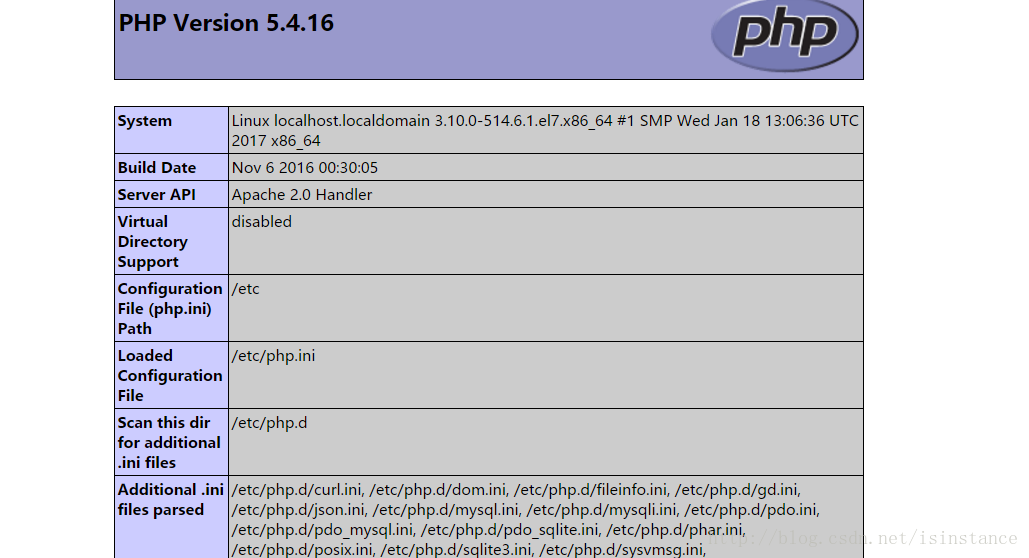
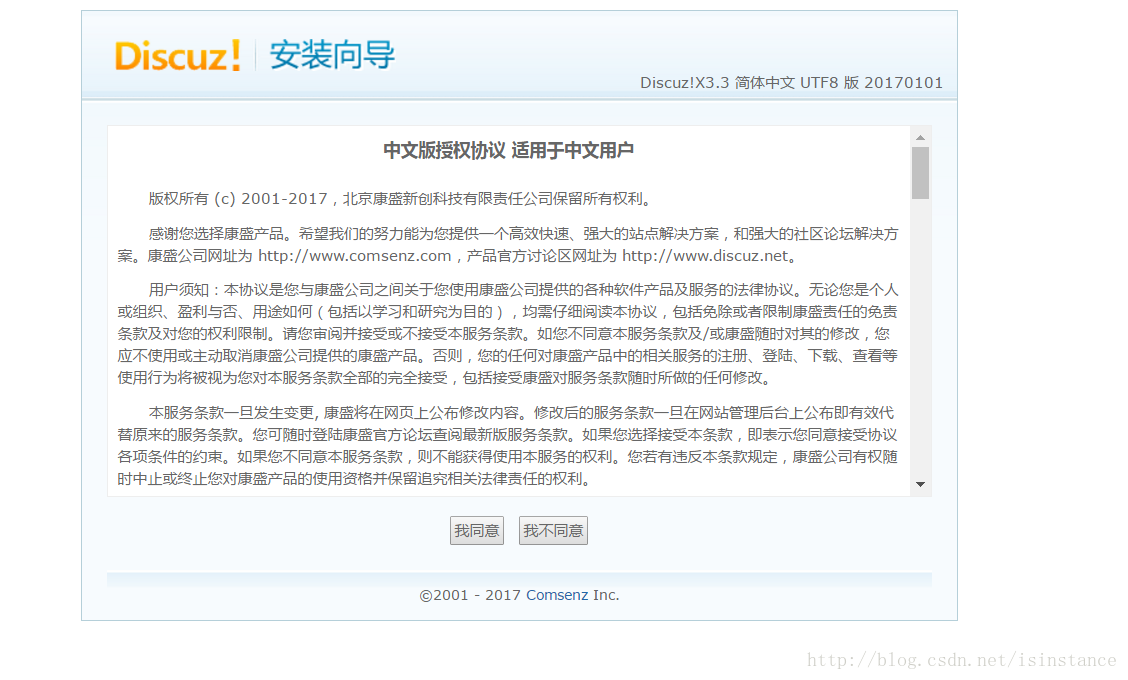
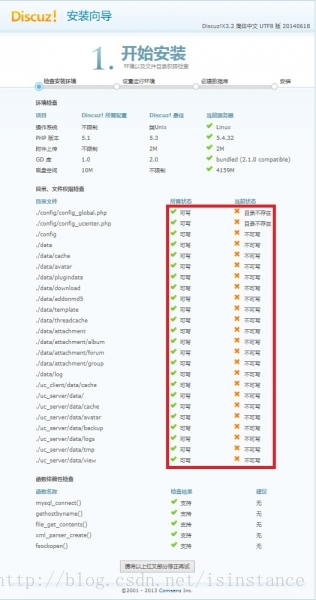
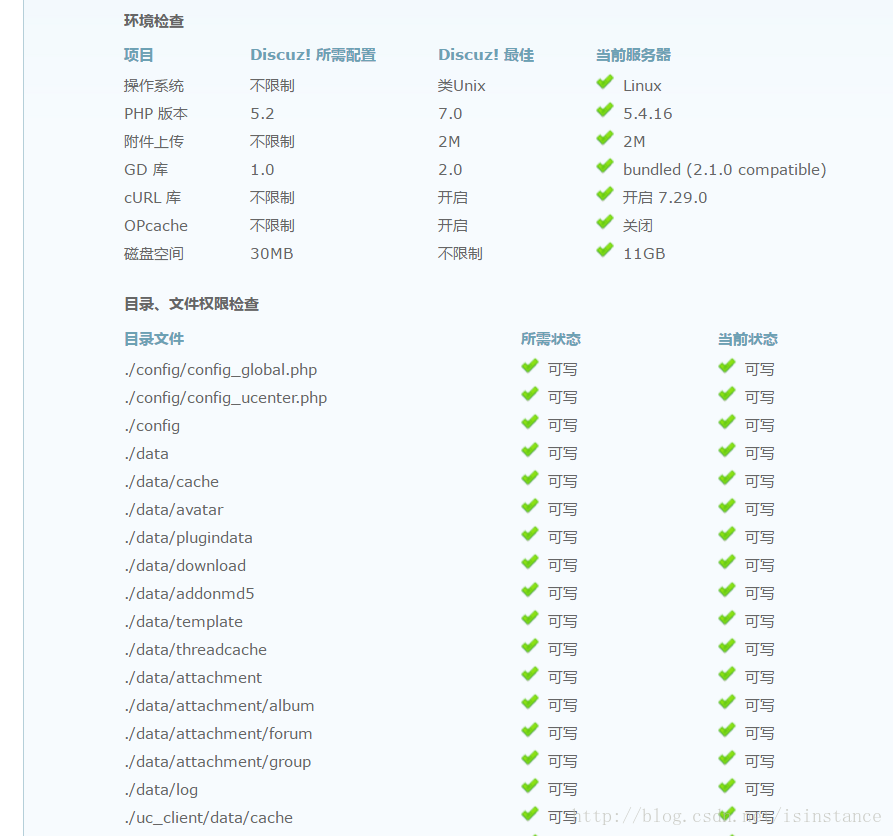
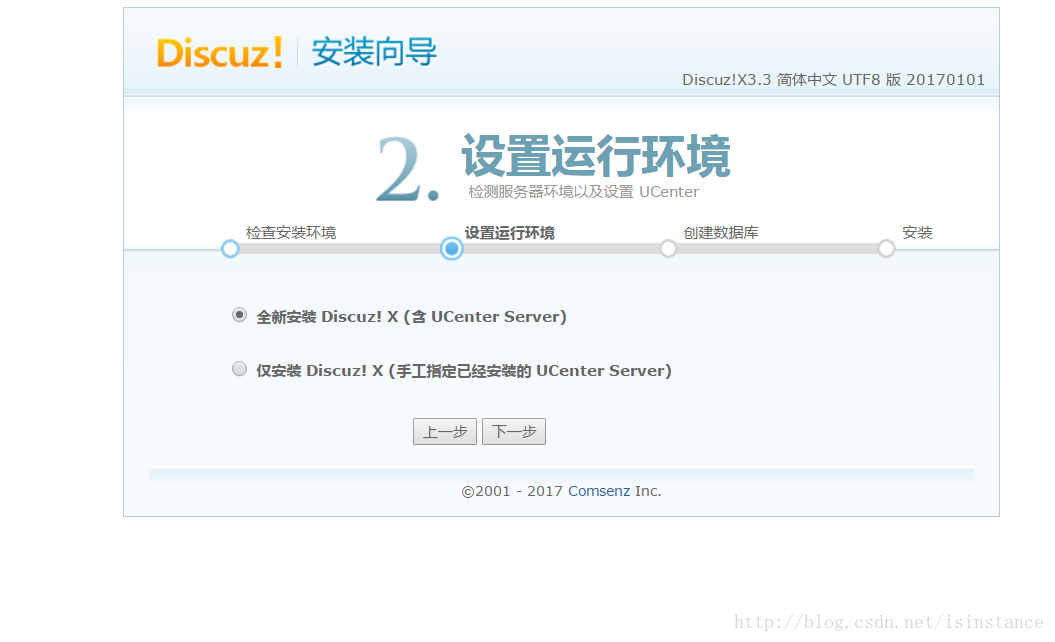
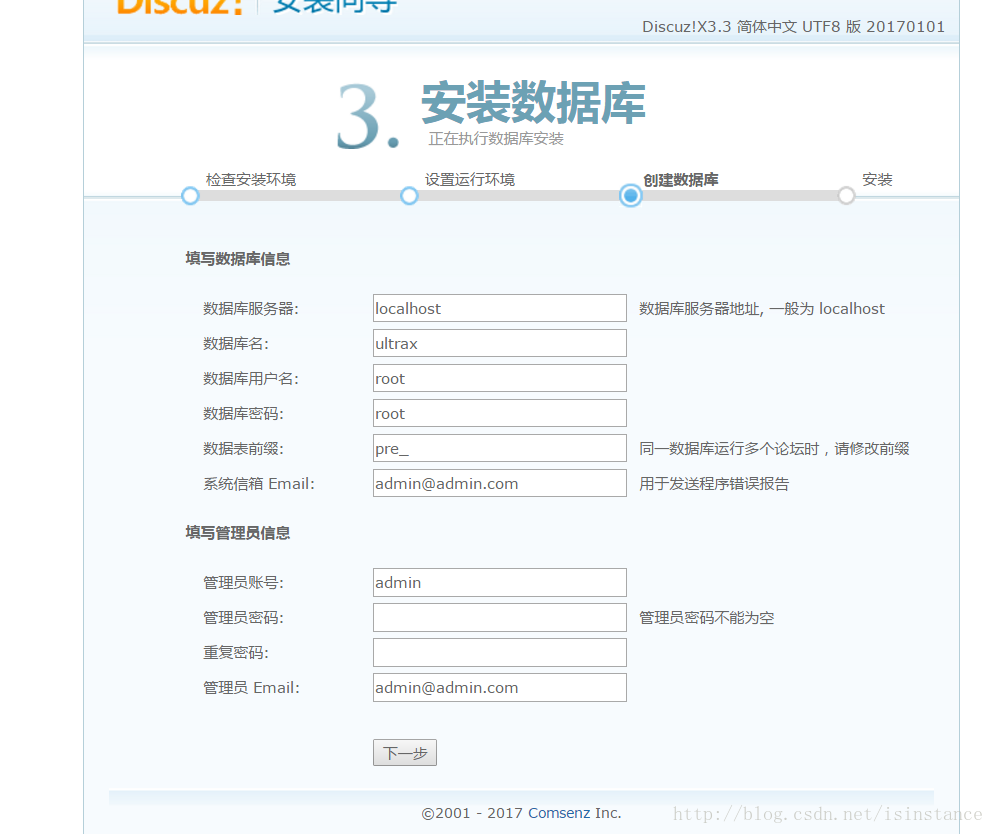
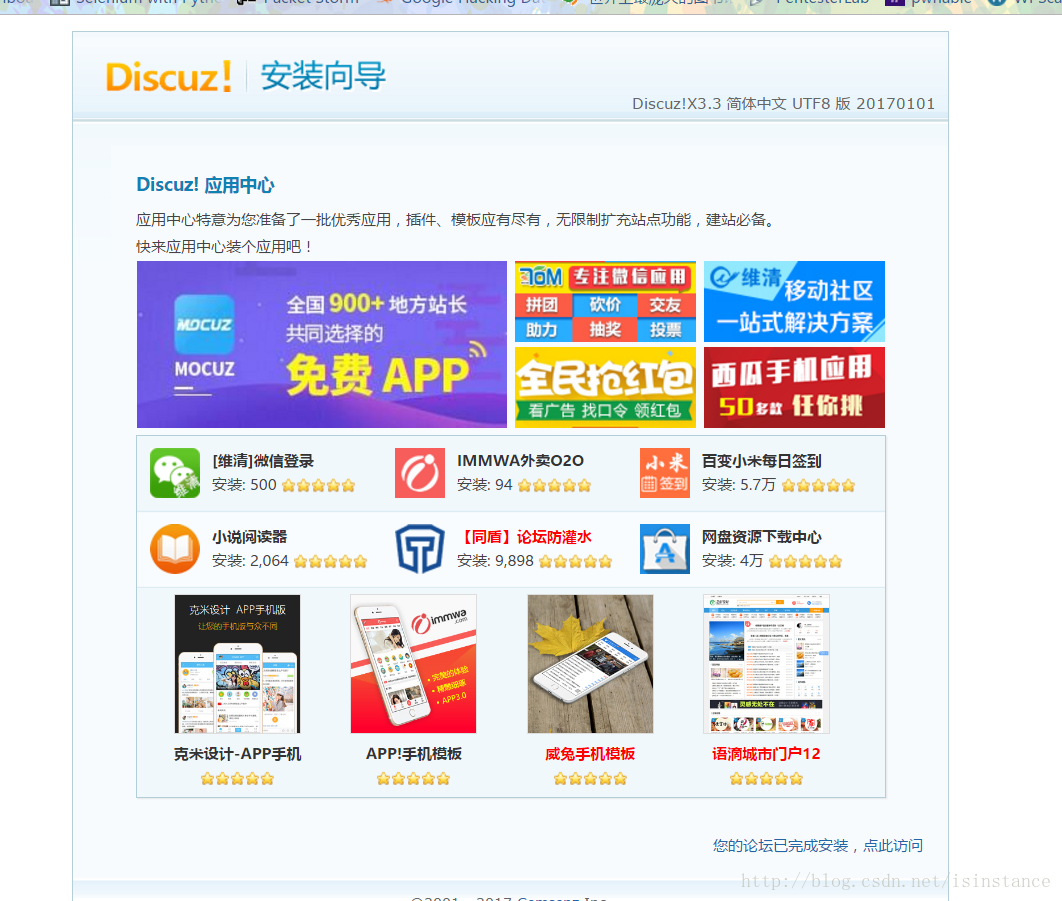
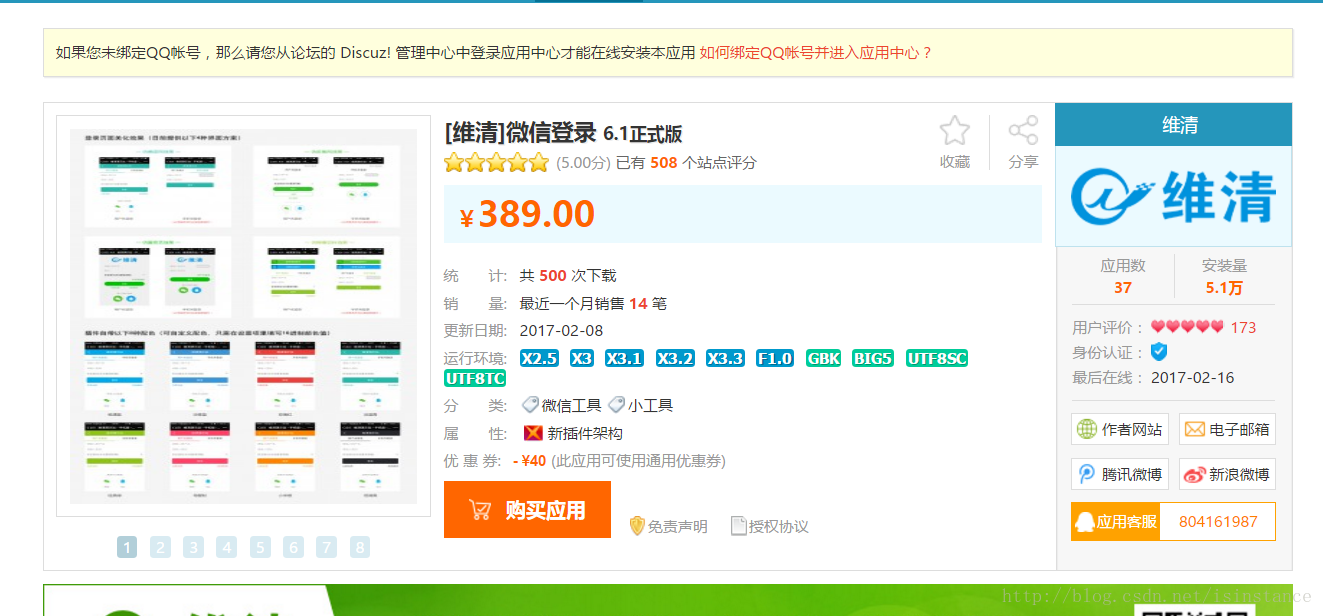













 740
740











 被折叠的 条评论
为什么被折叠?
被折叠的 条评论
为什么被折叠?








